打造个性化Windows7鼠标体验,让你的电脑生活更出彩!
作者:佚名 来源:未知 时间:2024-12-10
在Windows 7操作系统中,鼠标作为人机交互的重要工具,其个性化设置不仅能提升使用体验,还能彰显用户的独特风格。以下将从基本设置、鼠标指针样式、按钮配置、滚轮调整以及高级自定义等多个维度,详细探讨如何在Windows 7中设置个性化鼠标。
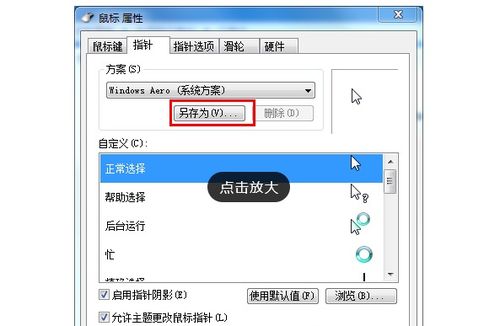
一、基本设置
1. 连接鼠标
在开始设置个性化鼠标之前,首先要确保鼠标已经正确连接到计算机上。有线鼠标只需将USB接口插入计算机的USB端口即可;无线鼠标则需插入接收器,并确保鼠标的电量充足。
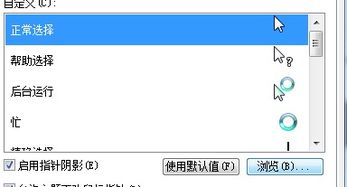
2. 操作系统中的鼠标设置
Windows 7系统对鼠标的设置主要通过“控制面板”来完成。
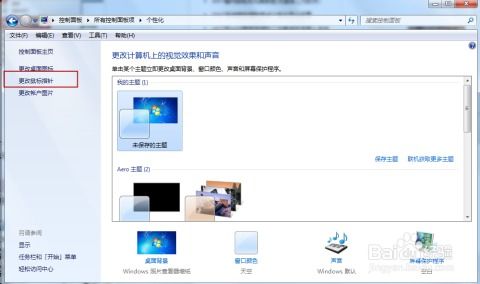
打开控制面板:点击“开始”菜单,选择“控制面板”。
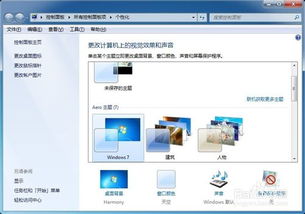
进入鼠标设置:在控制面板中,找到并点击“硬件和声音”,然后选择“鼠标”选项。在这里,用户可以调整鼠标的指针速度、双击速度、滚轮设置等。
二、鼠标指针样式
鼠标指针样式是个性化鼠标的重要方面,通过设置,用户可以选择自己喜爱的指针图案。
1. 更改鼠标指针
进入个性化设置:右键点击桌面空白处,选择“个性化”。
更改鼠标指针:在个性化设置窗口中,点击左侧栏的“更改鼠标指针”。
选择指针方案:在弹出的“鼠标属性”窗口中,用户可以看到多个指针方案,这些方案通常包括不同的鼠标指针样式和动画效果。选择一个喜欢的方案,点击“应用”即可。
自定义指针:如果用户希望更深入地自定义指针样式,可以点击“浏览”按钮,在弹出的对话框中选择自己喜欢的指针图标。每个指针状态(如正常选择、帮助选择等)都可以单独设置。
2. 保存自定义设置
每次修改指针样式后,用户可以通过点击“另存为”按钮,将当前设置保存为一个新的方案,这样在下次使用时可以直接选择,无需重新设置。
3. 保持指针样式不变
为了避免在更换系统主题时改变鼠标指针样式,用户可以取消勾选“允许主题更改鼠标指针”的选项。
三、鼠标按钮配置
鼠标的左右键功能通常是固定的,但Windows 7允许用户自定义这些键的功能,以满足不同的使用需求。
1. 左右键功能自定义
进入按钮配置:在“鼠标属性”窗口中,找到并点击“按钮配置”标签页。
自定义左右键:在这里,用户可以根据需要交换左右键的功能,或者为某个键设置特定的操作。例如,可以将左键设置为右键,或者将某个键设置为打开某个程序。
2. 鼠标中键设置
对于具有中键的鼠标,用户也可以自定义中键的功能。一些高端鼠标的中键可以设置为滚动、打开链接、返回上一页等操作。
四、滚轮调整
鼠标滚轮的使用频率很高,因此其速度和功能设置也是个性化鼠标的重要方面。
1. 滚轮速度调整
进入滚轮设置:在“鼠标属性”窗口中,找到并点击“滚轮”标签页。
调整滚动行数:在这里,用户可以根据需要调整每次滚动鼠标滚轮时滚动的行数。这对于浏览长文档或网页特别有用。
2. 垂直与水平滚动
一些鼠标支持水平滚动功能,用户可以在滚轮设置中启用或禁用这一功能。水平滚动对于在宽幅文档或图片中左右移动特别方便。
五、高级自定义
除了基本的设置外,Windows 7还支持对鼠标进行更高级的自定义,以满足专业用户或游戏玩家的需求。
1. 自定义鼠标按键
对于具有多个按键的高端鼠标,用户可以通过第三方软件(如鼠标制造商提供的驱动程序)自定义这些按键的功能。例如,可以将某个按键设置为快捷键、宏命令或特定程序。
2. 鼠标灵敏度调整
鼠标灵敏度对于游戏玩家而言尤为重要。在“鼠标属性”窗口中,用户可以通过调整“指针选项”标签页中的“移动速度”滑块来改变鼠标指针的移动速度。此外,一些高端鼠标还提供了额外的灵敏度调整选项,用户可以根据不同游戏的需求进行调整。
3. 指针选项自定义
在“指针选项”标签页中,用户还可以对鼠标的移动方式进行自定义设置。例如,勾选“提高指针精确度”选项,可以在缓慢移动鼠标时使指针工作更精确;勾选“在打字时隐藏指针”选项,可以避免指针在打字时阻挡用户看到的文本。
六、常见问题解决方案
在使用个性化鼠标的过程中,用户可能会遇到一些问题。以下是一些常见问题的解决方案:
1. 鼠标不响应
如果鼠标突然不响应,首先检查鼠标的连接和电量(对于无线鼠标)。如果连接正常且电量充足,尝试重新连接鼠标或更换USB端口。
2. 鼠标指针移动不灵敏
如果鼠标指针移动不灵敏,可以尝试清洁鼠标底部的传感器。此外,在“鼠标属性”中调整指针速度也可能有助于解决问题。
3. 鼠标滚轮不工作
如果鼠标滚轮不工作,首先检查鼠标驱动程序是否需要更新。此外,尝试更换USB端口或重新安装驱动程序也可能有助于解决问题。
4. 恢复默认设置
如果用户对当前的鼠标设置不满意,可以在“鼠标属性”窗口中选择“恢复默认设置”选项,将鼠标设置恢复到默认状态。
通过以上设置方法,用户可以灵活地调整鼠标的各项功能,从而提升使用体验。无论是日常办公还是游戏娱乐,合理的鼠标设置都能帮助用户更高效地完成任务。个性化的鼠标设置不仅能提高工作效率,还能为用户带来更加舒适和愉悦的使用体验。
- 上一篇: 怎样关闭腾讯QQ中的QQ宠物自动登录功能?
- 下一篇: 如何轻松查询中国移动通话和上网详单






























